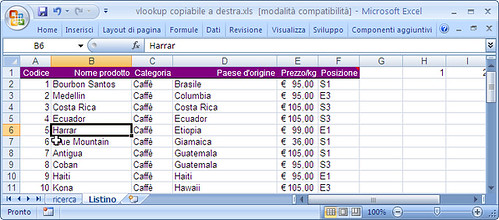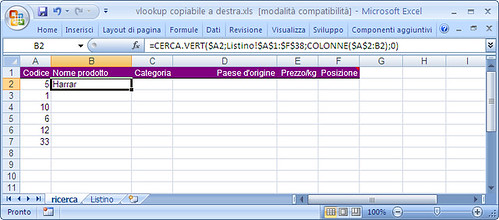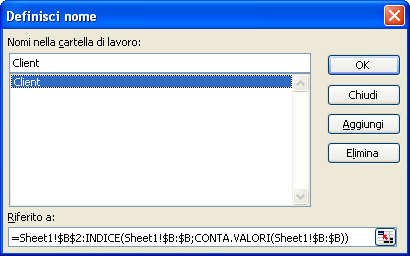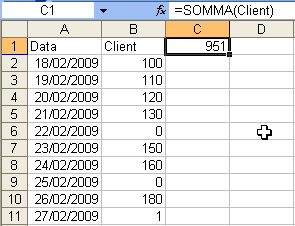Una delle funzioni più utili di Excel è il CERCA.VERT, che permette di cercare dati all’interno di un elenco partendo da un campo chiave. Ad esempio, partendo da questo elenco
è possibile, dopo aver scritto a mano in un altro foglio un Codice, inserire automaticamente il Nome prodotto con la formula
=CERCA.VERT(A2;Listino!$A$1:$F$38;2;0)
Se non sei in confidenza con questa funzione, vai a cercarla nella guida in linea che ti spiega tutti gli argomenti e ti propone anche degli esempi funzionanti.
Se vuoi copiare questa formula sia a destra che in basso come in questo esempio
e vuoi che funzioni senza dover modificare a mano il riferimento alla seconda colonna, devi riscriverla in questo modo (in grassetto le differenze):
=CERCA.VERT($A2;Listino!$A$1:$F$38;COLONNE($A$2:B2);0)
In questo esempio la funzione COLONNE(($A$2:B2), che restituisce il numero di colonne in un intervallo di celle, vale “2” in B2, vale “3” in C2, eccetera.
Se usi Excel in inglese (come la Signora Roberta che mi ha fatto questa domanda, e che saluto), allora la formula corrispondente è:
=VLOOKUP($A2;Listino!$A$1:$F$38;COLUMNS($A$2:B2);0)
Come sempre, se hai commenti, domande o suggerimenti su alternative più semplici ed eleganti, sono tutto orecchi!